win10 怎么安装屏保 电脑屏幕屏保设置方法
Win10操作系统是目前广泛使用的一款系统,为了保护电脑屏幕并增加个性化设置,很多用户都喜欢安装屏保,如何在Win10系统中安装屏保呢?在Win10系统中,设置屏保非常简单,只需几个简单的步骤即可完成。接下来我们一起来了解一下Win10系统中安装屏保的具体方法。
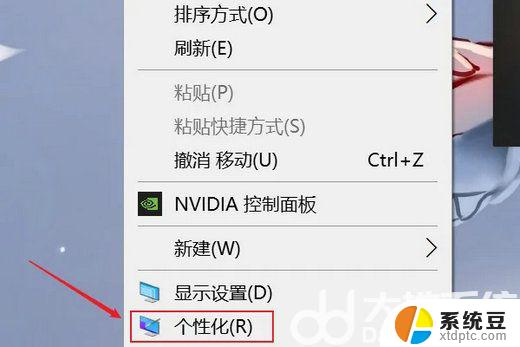
#### Windows系统
1. **打开控制面板**:首先,点击屏幕左下角的“开始”菜单,搜索“控制面板”并打开。
2. **进入屏保设置**:在控制面板中,找到并点击“外观和个性化”类别下的“更改屏幕保护程序”选项。
3. **选择屏保样式**:在弹出的窗口中,你会看到多种内置的屏保样式。如“三维文字”、“彩带”等。点击下拉列表选择你喜欢的屏保类型。
4. **设置等待时间**:在“等待”选项中,你可以设置屏保启动前的空闲时间。一般建议设置为几分钟,以平衡节能与便利性。
5. **预览与应用**:点击“预览”按钮查看屏保效果,满意后点击“确定”或“应用”保存设置。
#### MacOS系统
1. **打开系统偏好设置**:点击屏幕左上角的苹果图标,选择“系统偏好设置”。
2. **进入桌面与屏幕保护程序**:在系统偏好设置窗口中,找到并点击“桌面与屏幕保护程序”图标。
3. **选择屏保**:在屏幕保护程序标签页下,左侧列表展示了所有可用的屏保。点击任一屏保即可预览效果,选择你心仪的屏保样式。
4. **设置启动时间**:在屏保预览下方,通过滑动条或输入具体分钟数来设置屏保启动前的空闲时间。
5. **额外选项**:部分屏保还提供额外设置选项,如“选项”按钮,点击后可进一步自定义屏保效果。
6. **应用更改**:完成设置后,关闭系统偏好设置窗口即可。
通过以上步骤,你就能轻松为电脑设置个性化的屏幕屏保了。记得定期更换屏保样式,让工作和学习之余的休息时光更加丰富多彩。
以上就是关于win10 怎么安装屏保的全部内容,有出现相同情况的用户就可以按照小编的方法了来解决了。
win10 怎么安装屏保 电脑屏幕屏保设置方法相关教程
- 安装win10打游戏蓝屏死机 Win10系统电脑玩游戏频繁蓝屏解决方法
- 怎么让电脑不能安装软件 电脑禁止安装软件设置方法
- 电脑重装系统后屏幕小了一圈 重装系统后屏幕分辨率变小了怎么恢复
- windows平板重装后无触摸 Win10平板模式无法触摸屏幕怎么办
- win7开机蓝屏怎么重装系统 win7电脑蓝屏重装系统步骤
- 电脑黑屏如何重装电脑系统 电脑黑屏无法启动怎么重装系统
- windows7蓝屏怎么重装系统 win7电脑蓝屏怎么恢复
- 声卡驱动打不上怎么办 声卡驱动安装失败怎么办
- windows7旗舰版安装光盘 Win7系统安装教程图解
- windows安装过程没网络怎么 笔记本连接不上网络怎么办
- win11重装后识别不了硬盘 硬盘识别不到怎么办
- 戴尔笔记本没有声音,显示未安装音频设备 如何解决电脑提示未安装任何音频输出设备问题
- 华硕660安装完系统,鼠标键盘不能用 华硕装机后鼠标键盘无法使用解决方法
系统安装教程推荐
- 1 声卡驱动打不上怎么办 声卡驱动安装失败怎么办
- 2 win11安装 0xc000000f win11开机蓝屏提示0xc000000f解决方法
- 3 win11系统设置程序 Win11设置应用轻松重装方法
- 4 win11安装怎么 关机 Win11系统电脑怎么关机
- 5 win11可运行的红警 windows11怎么下载并安装红警游戏
- 6 win11安装更新 失败 Win11 24H2 安装 9 月更新出现不支持操作错误
- 7 win11安装跳过正在检查更新 Win11安装卡在正在检查更新
- 8 win 7 安装 win10 双系统 win7/win10双系统如何安装方法步骤
- 9 win11装不上realtek声卡驱动 Win11声卡驱动无法安装的解决方案
- 10 nginx可以在windows windows系统下安装Nginx步骤